如何對 WordPress 網站進行壓力測試 – 權威指南
已發表: 2024-01-13您想對 WordPress 網站進行壓力測試嗎? 如果您經營線上商店或個人博客,壓力測試是確定您的網站寄存伺服器是否可以處理所有流量的絕佳方法。 如果您需要逐步在 WordPress 上進行壓力測試,請繼續閱讀本文。 在這裡,我們將向您展示如何免費對 WordPress 網站進行壓力測試!
但在繼續之前,讓我們看看為什麼應該對 WordPress 網站進行壓力測試。
為什麼你應該對 WordPress 網站進行壓力測試
出於多種原因,您應該對 WordPress 網站或 WooCommerce 商店進行壓力測試。 以下是您應該考慮的主要因素:
- 檢查伺服器可以處理多少流量:由於您的虛擬主機是處理所有網站流量的主機,因此透過進行壓力測試,您可以了解您的主機公司的效能如何。
- 尋找高負載下的使用者體驗:使用壓力測試工具,您可以了解客戶或訪客對網站的感受。 這將幫助您決定下一步如何處理網站的效能。
- 考慮是否需要擴展伺服器:如果您的網站寄存公司允許,您應該考慮在需要時添加更多 RAM。 為網站添加更多 RAM 將始終幫助您擴展伺服器。
- 找到您的網站所需的正確資源:在擴展伺服器時,您可以快速消除高負載下的停機或與效能相關的衝突等問題。
- 保護您的網站免受意外流量高峰的影響:由於您已經了解伺服器在高負載下的運作方式,因此當您的網站獲得比平常更多的流量時,您可以放心。
現在您知道為什麼應該對 WordPress 網站進行壓力測試了。 接下來我們就來看看如何免費進行。
如何對 WordPress 網站進行壓力測試
如果沒有第三方工具,我們將無法做到這一點。 多個第三方網站可讓您對 WordPress 網站進行壓力測試。 在本教程中,我們將使用 Loader.io。
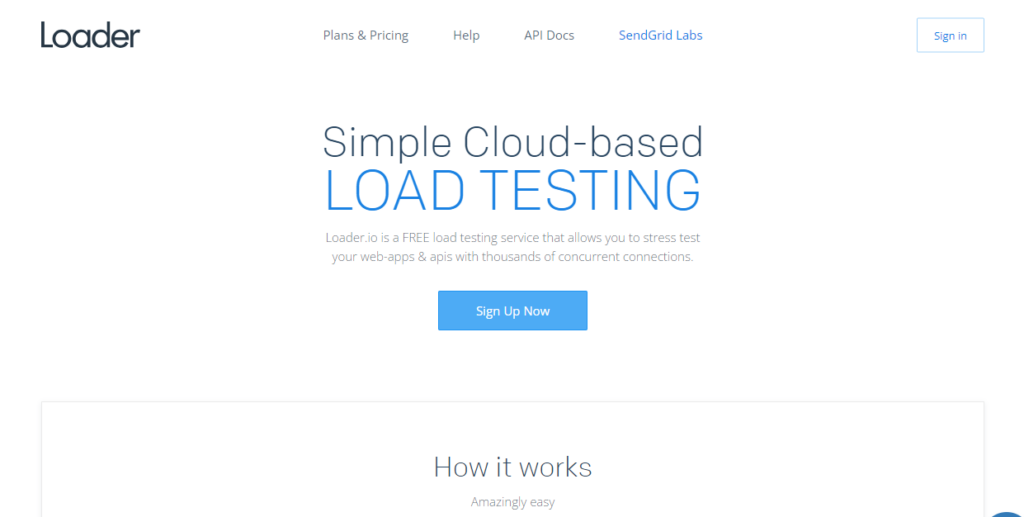
Loader.io 是一個免費平台,可用於對網站進行壓力測試。
登記
您需要做的第一件事是在平台上建立一個帳戶。 有多種訂閱方案可供選擇。 您可以根據自己的喜好選擇其中一個。

可用的計劃有:
- 免費 – 每月 0 美元
- 專業版 – 每月 99.95 美元
- 客製化 – 根據您的要求
對於本教程,我們將選擇免費訂閱版本。
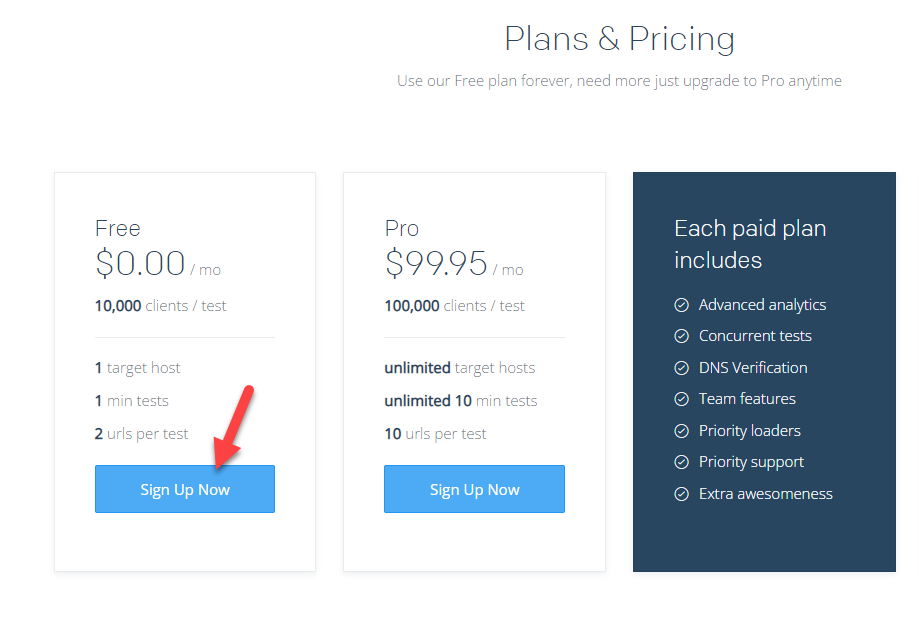
您可以透過輸入您的詳細資訊來完成該過程。
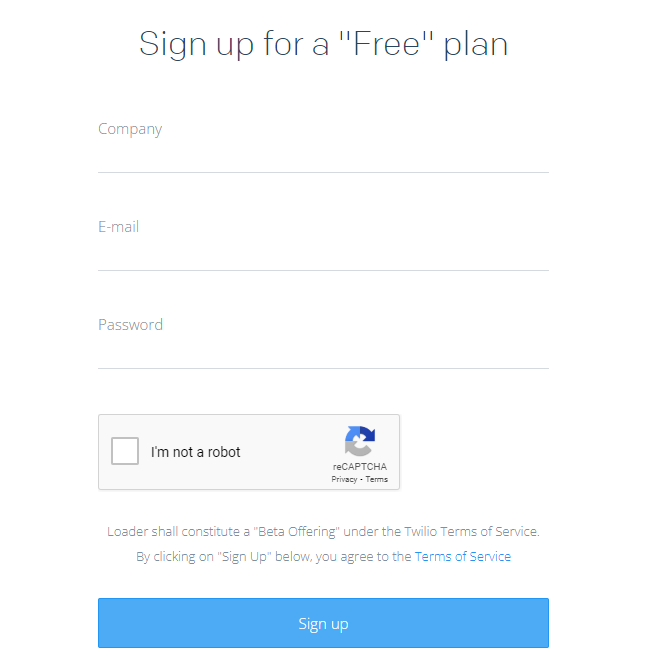
建立帳戶後,驗證您的電子郵件。 完成此操作後,您可以使用使用者憑證登入 Loader.io 帳戶。

預設情況下,不會有任何測試或主機。 您需要做的下一件事是建立一個主機。

這是強制步驟。 由於我們向網站發送一組流量,因此伺服器有可能崩潰。 因此,該平台不允許向其他網站發送無限制的流量。 測試可以在我們的網站上進行。 在下一步中,您可以輸入網域名稱。
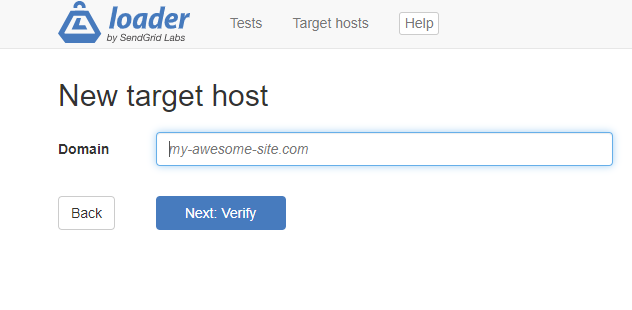
輸入網域後,您需要上傳 HTML 檔案到您伺服器的 public_HTML 目錄。
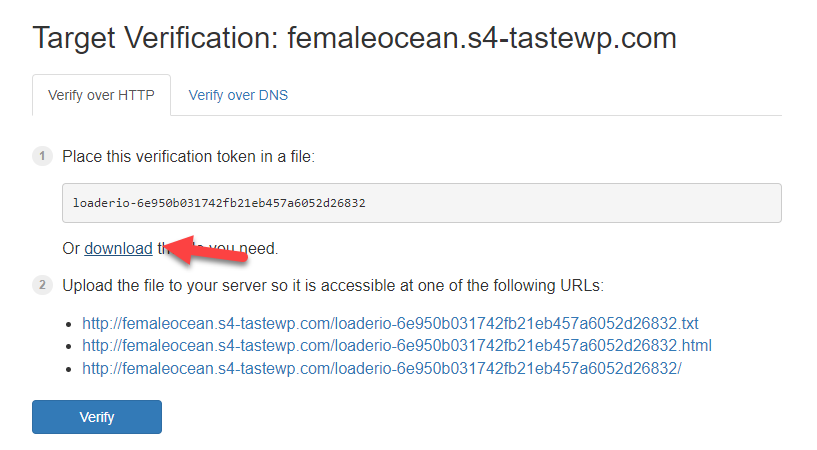
您可以透過 FTP 或專用檔案管理器外掛程式將檔案上傳到 public_HTML 目錄。
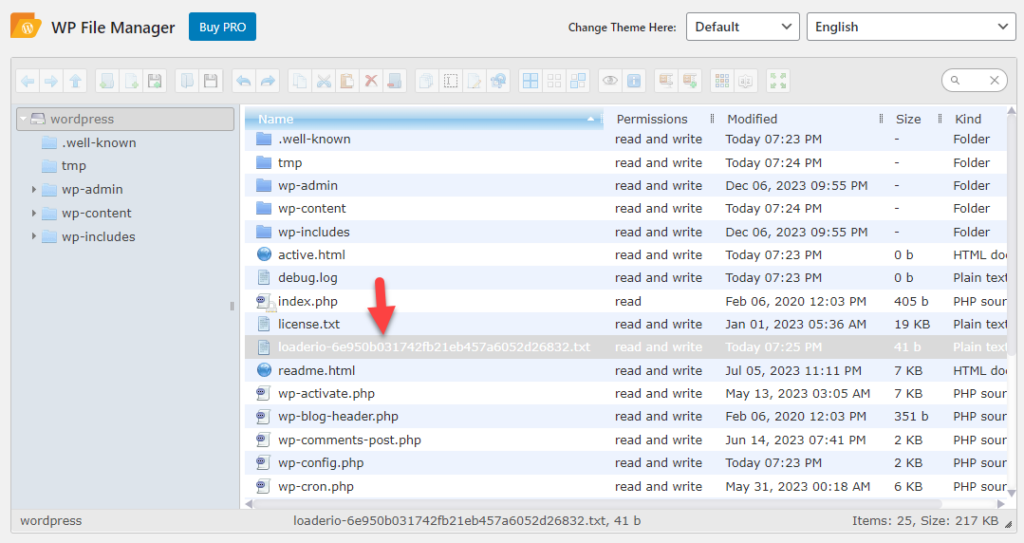
上傳檔案後,需要驗證主機。

如果您已正確完成所有操作,您將看到一條成功訊息。 現在,您也可以開始在伺服器上建立新測試。

在下一頁上,您可以看到進行測試所需添加的資訊。


正如您在螢幕截圖中看到的,您應該輸入
- 測試名稱
- 測試類型
- 客戶
- 期間
- 客戶要求
等等。
測試1
作為我們的第一個測試,我們將向伺服器發送 500 個客戶端。 因此,為您的測試命名並在客戶端標籤中輸入 500。 我們將執行測試 1 分鐘。 配置如下:
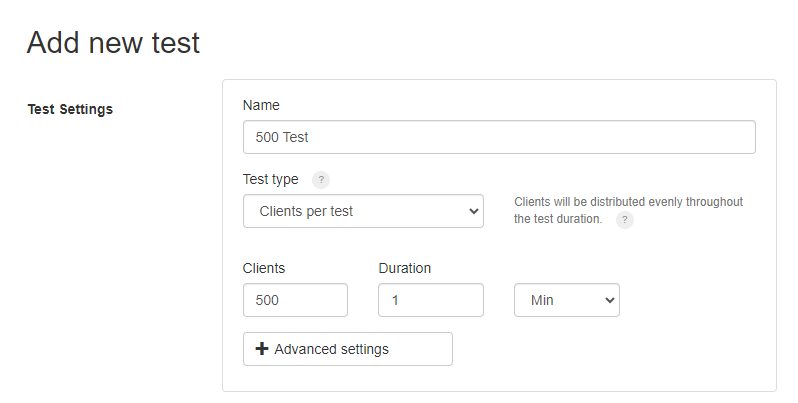
配置測試後,按一下執行測試。
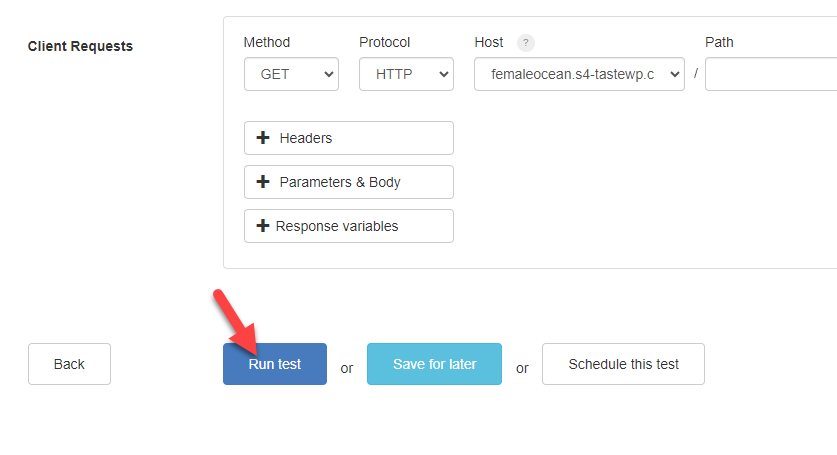
該平台將在幾秒鐘內開始向網域發送流量。 您可以在同一頁面上查看即時統計資料。

一分鐘後,測試完成,結果如下:
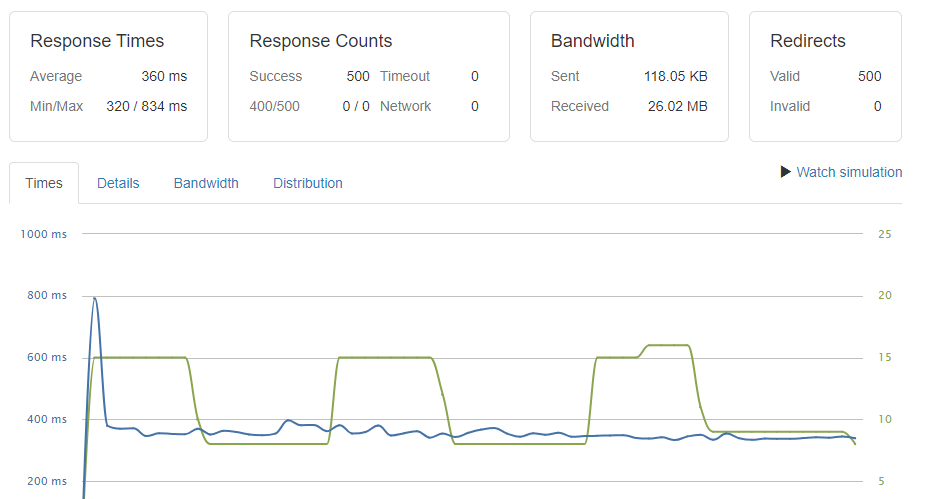
正如您在此螢幕截圖中看到的,平均響應時間為 360 毫秒,非常出色。 接下來,讓我們更進一步,創建另一個包含更多用戶的測試。
測試2
第 2 號測試將向網站發送 5000 個客戶端(每秒)。 您需要透過修改來建立一個新測試。

正如您在此螢幕截圖中看到的,我們修改了名稱、測試類型和客戶端數量。 更改數據後,運行測試。
您需要稍等一下才能得到結果。

正如您在我們的結果頁面上看到的,平均回應時間為 281 毫秒。 接下來,讓我們進入最終測試。
測試3
在本次最終測試中,我們將向該網站發送 10,000 位使用者。 當我們配置測試時,我們還將維護客戶端負載。 這是配置:

由於 Loader.io 工具將維持用戶端負載,這可能會影響您網站的效能。 一分鐘後,結果如下:
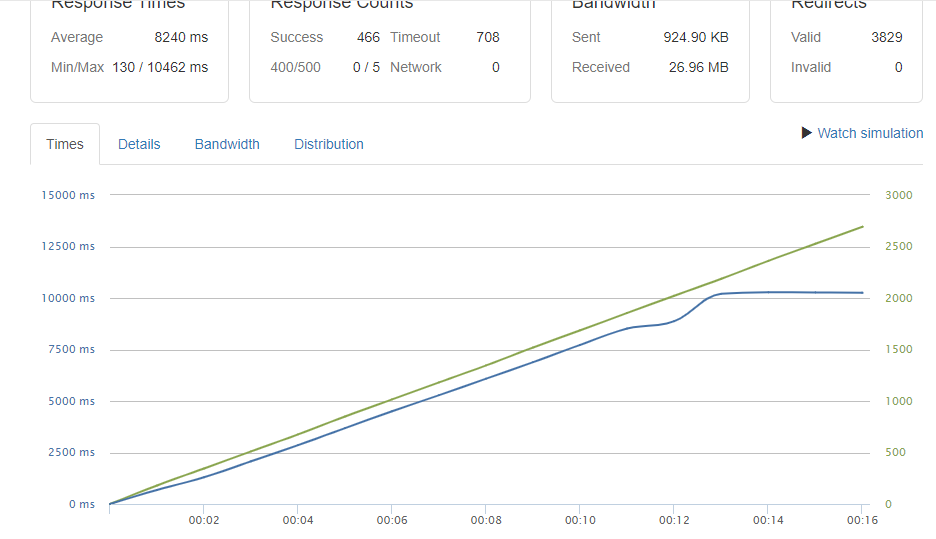
正如您在螢幕截圖中看到的,平均響應時間高達 8240 毫秒。 這意味著您的伺服器將無法處理流量峰值,這可能會導致效能問題。
就是這樣!
這是對 WordPress 網站進行壓力測試的方法。 正如您在本教學中所看到的,對 WordPress 網站進行壓力測試很簡單。 您不需要使用任何令人困惑的工具來完成任務。
如何處理效能問題
如果您對網站進行了壓力測試並遇到效能問題,請考慮以下選項:
- 更改託管
- 規模資源
- 使用快取插件
- 使用CDN
下面,我們將向您展示這些將如何幫助您。
1. 更改託管
如果您使用的託管提供者無法擴展,您能做的最好的事情就是選擇任何其他可靠的網站託管公司。 您可以在市場上找到數百家本地和內部託管公司。 我們不建議使用本地公司,因為他們無法為您提供優化的伺服器。
您可以找到許多提供尖端功能的網站寄存公司。 我們推薦託管 WordPress 託管公司,如 Kinsta、Cloudways、SiteGround 等。這些託管公司中的大多數都提供足夠的資源,您可以使用它們來處理大流量的網站。
2. 擴展資源
如果您使用像 Cloudways 這樣的網站託管供應商,他們允許用戶擴展伺服器。 您可以從帳戶設定為伺服器新增更多 RAM 或儲存空間。 這將幫助您順利運行伺服器。 但是,帳單價格將根據您添加的 RAM 和儲存空間而變化。
3. 快取插件
您還應該在您的網站上使用快取插件。 這將幫助您優化效能。 以下是您需要嘗試的一些最好的 WordPress 快取外掛:
- WP火箭
- WP 最快緩存
- WP超級快取
- W3 總緩存
- 飛行出版社
有些快取插件是免費的,而有些則是收費的。 您可以根據自己的喜好選擇其中一個。
4.使用CDN
我們為您提供的最後一個選擇是使用 CDN 提供者。 有多個可用的 CDN 提供者。 一些流行的有:
- 雲耀
- 堆疊路徑
- 密鑰CDN
- 兔子網
- 蘇庫裡
等等。
請參閱這篇文章,以了解有關最佳 WordPress CDN 提供者的詳細指南。
結論
當您擁有常青內容或在商店中進行限時優惠時,您可能會遇到流量突然激增的情況。 在這種情況下,優化您的網頁伺服器以應對意外的流量高峰是您應該做的強制性事情之一。 當您購買託管平台時,公司會預設給您一定的資源。
如果您無法使用這些資源處理所有網站訪客,則更改託管或擴充伺服器會更好。 正如您在本教程中所看到的,使用 Loader.io 工具設定壓力測試非常簡單。 因此,使用該工具測試您的網站並確定伺服器在負載下的執行情況。
我們希望您覺得這篇文章很有幫助並且喜歡閱讀它。 如果您這樣做了,請考慮在社交媒體上與您的朋友和部落客分享這篇文章。
以下是您可能會喜歡的一些類似文章:
- 如何針對行動裝置優化 WordPress
- 如何正確配置 WP Rocket
- 您應該嘗試的 9 個最快的 WordPress 主題
